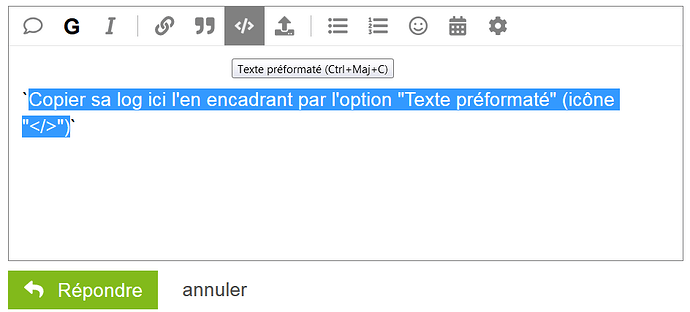« Flash » Logs Debug :
Bonjour,
Un petit Flash à l’attention particulière des nouveaux arrivants sur le forum.
Vous avez un problème sur Jeedom, vous voulez vous faire aider.
Vous êtes les bienvenus et au bon endroit.
Mais attention les « aideurs/Helpeurs » n’ont ni la science infuse ni de boule de cristal.
Si vous dites par exemple « j’ai un problème depuis la dernière mise à jour du plugin totopouet, vous avez une idée ? »
C’est peut-être un peu court.
L’aideur qui voudra essayer de vous aider vous demandera « les logs debug ».
"Papa, c'est quoi cette bouteille de lait ?"
- Log : fichier journal contenant les enregistrements historique des événements d’un processus particulier.
- Debug : dans le contexte Jeedom c’est le niveau du log au maximum de verbosité.
Toutes les logs Jeedom sont rassemblées et visibles via :
Onglet « Analyse » → Logs
quelques exemples :
- backup
- http.error
- jeedom
- network
- plugin
- restore
- scenario
- starting
- update
Les logs des plugins sont « tournant », c’est-à-dire que les lignes les plus récentes viennent écraser les lignes les plus anciennes. Ceci pour éviter que le disque ne se remplisse à l’infini.
Le nombre de lignes maximum dans un fichier de log est de 500 initialement, lors de l’installation de Jeedom.
Parfois ce n’est pas suffisant pour tracer entièrement un phénomène ou un bug.
le « Nombre de lignes maximum dans un fichier de log » est modifiable (Jeedom V4) :
Onglet Réglages → Système → Configuration → Logs
puis cliquer sur l’onglet « Logs » (et pas « Alertes »)
Lorsque c’est nécessaire le nombre de lignes peut être passé temporairement à 1000 ou 2000, le temps des investigations.
les logs d’un plugin se gèrent dans la configuration du plugin.
souvent un plugin a 3 logs ;
- le log des dépendances, d’installation et/ou de mise à jour
- le log du démon (s’il en a un)
- le log de fonctionnement
prenons l’exemple des plugins Z-Wave et Homebridge.
Dans
Gestion → configuration du plugin → « Logs et surveillance » :
Z-Wave :
- le log des dépendances, d’installation et/ou de mise à jour : « Openzwave_update »
- le log du démon : « Openzwaved »
- le log de fonctionnement : « Openzwave »
Homebridge :
- le log des dépendances, d’installation et/ou de mise à jour : « Homebridge_dep »
- le log du démon : « Homebridge_daemon »
- le log de fonctionnement : « Homebridge »
Pour générer des logs en niveau Log Debug,
cliquer sur le bouton radio « Debug » puis sur le bouton « Sauvegarder » (de la fenêtre « Logs et surveillance »)
et pour générer de la log :
- Relancer les Dépendances
- ReDémarrer le Démon
Si le forum ne vous autorise pas à joindre un fichier parce que en tant que nouvel utilisateur vous n’avez pas encore atteint le niveau de confiance 1 (« Basic user », badge « Actif » : Badge Actif sur Communauté Jeedom), le contenu de chaque Log peut être copié/collé dans un post.
Pour une bonne lisibilité et pour ne pas « charger » le post, utiliser l’icône « Texte préformaté » :
Une fois les investigations terminées, revenir au niveau de log par défaut et au nombre de lignes maximum dans un fichier de log à 500.
(ceci pour ne pas remplir le disque inutilement).
Un développeur de plugin Jeedom peut parfois avoir besoin de logs qui ne sont pas directement dans jeedom
(donc pas dans un sous dossier de /var/www/html) mais au niveau de l’OS.
Exemple avec le plugin Homebridge :
il peut arriver que les dépendances du plugin Homebridge ne s’intallent pas correctement, un fichier log debug peut alors être généré dans le dossier /root/.npm/_logs
Pour afficher le log :
Jeedom → Réglages → Système (ou Roue crantée en V3) → Configuration → OS/DB → Administration Système
Taper les commandes :
sudo ls /root/.npm/_logs
XXXXXXXX-debug.log
sudo cat /root/.npm/_logs/XXXXXXXX-debug.log
akenad ![]()